Le cœur d’une présence en ligne réside dans sa communauté engagée, et quoi de mieux pour favoriser cet engagement que de permettre aux utilisateurs de publier des commentaires ? Pourtant, dans certaines circonstances, il peut être nécessaire d’appuyer sur le bouton « off ». Si la section des commentaires est inondée de spam, votre réaction peut être de fermer automatiquement les commentaires avant que les choses ne deviennent trop compliquées.
Mais vous n’avez pas nécessairement besoin de le faire. Aujourd’hui, nous allons vous expliquer comment désactiver les commentaires dans WordPress et discuter également des situations où ce n’est pas la meilleure décision. Et nous allons explorer des solutions aux problèmes courants, tels que la gestion du spam, en utilisant des outils puissants comme Akismet.
Allons droit au but.
Désactiver les commentaires pour arrêter le spam ? Installez plutôt Akismet
Avant de désactiver complètement les commentaires, réfléchissez à ce qui vous dérange vraiment.
Est-ce le flot de spam qui rend vos tâches de gestion insupportables ? Ou bien est-ce que les trolls sèment le chaos sur l’ensemble de votre site ? Il est naturel de se sentir dépassé et de penser à désactiver les commentaires comme solution rapide. Mais il existe une meilleure méthode.
Voici Akismet, votre allié infaillible dans la lutte contre le spam. Cet outil puissant fait des merveilles pour filtrer les contenus indésirables, vous permettant de profiter d’interactions authentiques et de qualité avec vos utilisateurs.
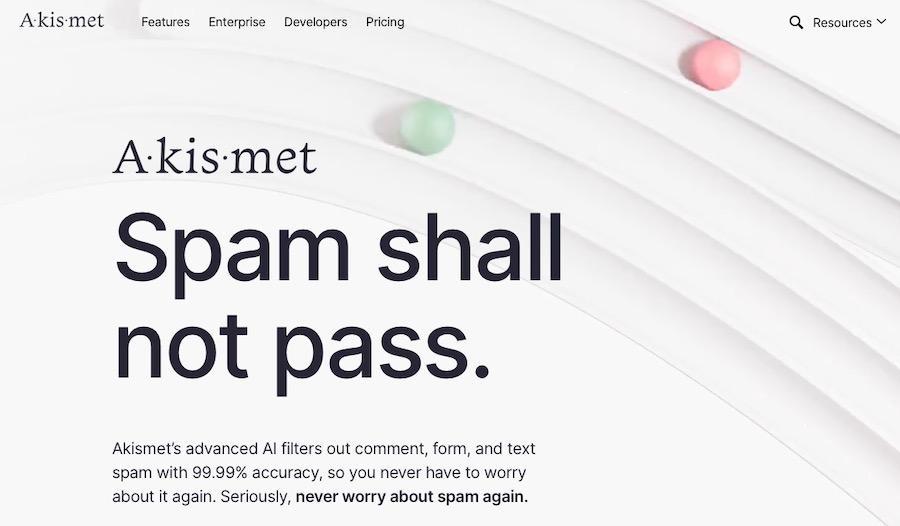
Akismet, alliant simplicité et puissance, est étonnamment facile à utiliser. Une fois installé et configuré, il fonctionne en arrière‑plan de l’ensemble de votre site WordPress pour filtrer les commentaires entrants et éliminer le spam. Il ne vous reste plus que les commentaires pertinents. Vous verrez la différence immédiatement et vous vous demanderez comment vous avez pu vous en passer.
Voici quelques fonctionnalités qui font d’Akismet votre héros :
- Détection automatique du spam : il vérifie et filtre chaque commentaire, vous évitant ainsi de passer un temps précieux à distinguer les vrais commentaires du spam.
- Une fonction de suppression flexible : vous avez un contrôle total. Vous pouvez choisir de supprimer le spam le plus grave et le plus répandu, de sorte que vous ne le verrez jamais.
- Un historique visible de l’état des commentaires : pour chaque commentaire, Akismet fournit un historique de l’état, vous permettant de comprendre où le spam a été détecté, supprimé ou manqué.
Tout cela est bien beau, mais semble peut-être trop compliqué. Ne pourriez-vous pas simplement désactiver les commentaires pour l’ensemble du site et en finir avec ça ? Bien sûr, vous le pouvez. Mais il y a des avantages tangibles à laisser les commentaires activés dans WordPress.
Par exemple, les commentaires peuvent :
- Stimuler l’engagement de la communauté
- Encourager les visiteurs à revenir
- Fournir un moyen d’obtenir des retours rapides
- Améliorer le référencement sur la page
Mais si les commentaires indésirables ne sont pas modérés, ils peuvent laisser une mauvaise impression aux visiteurs. Une section de commentaires non modérée peut :
- Paraître non professionnelle
- Affecter la sécurité du site
- Attirer davantage de commentaires indésirables
- Créer plus de travail pour les administrateurs
Alors avant de décider de désactiver les commentaires dans WordPress pour les futurs articles, essayez Akismet, l’une des meilleurs extensions anti‑spam sur WordPress. C’est la solution qui préserve l’engagement de votre communauté tout en maintenant votre site WordPress propre et exempt de spam.
Cependant, il peut y avoir des situations où vous souhaitez apprendre comment désactiver les commentaires dans WordPress. Peut‑être avez‑vous décidé de réorienter votre blog vers un site purement informatif, ou peut‑être avez‑vous un article WordPress spécifique qui ne nécessite pas d’interaction. Quelles que soient vos raisons, nous vous guiderons à travers le processus.
Vous voulez toujours désactiver les commentaires WordPress ? Voici quatre façons de le faire.
Bien que nous préconisions de garder la section des commentaires activée, vous pouvez parfois ressentir le besoin d’appuyer sur le bouton « désactiver ». Si vous avez pris votre décision, voici quatre façons de désactiver les commentaires dans WordPress.
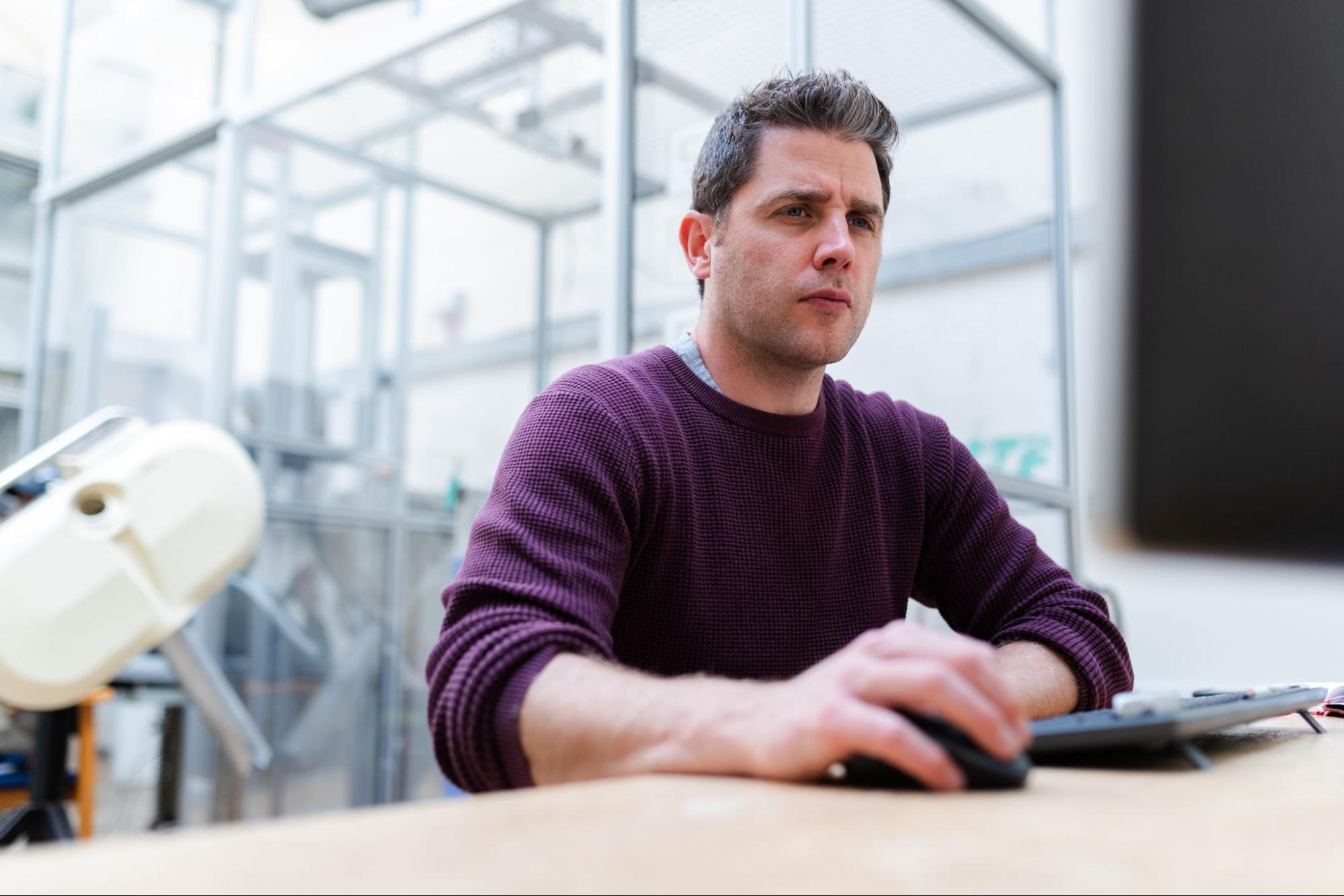
1. Désactiver les commentaires dans les paramètres de votre site WordPress
Une façon de désactiver les commentaires sur l’ensemble du site est de passer par les paramètres de discussion de WordPress.
Voici comment faire :
- Depuis votre tableau de bord WordPress, accédez à Réglages → Discussion.
- Dans la section Paramètres des articles par défaut, décochez la case qui dit Autoriser les personnes à commenter les nouveaux articles.
- Faites défiler vers le bas et cliquez sur Enregistrer les modifications.
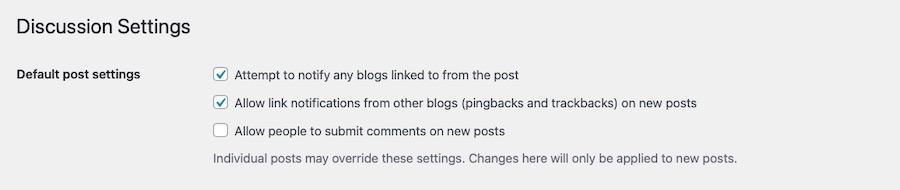
N’oubliez pas que ce paramètre ne s’applique qu’aux futurs articles. Vos anciens articles auront toujours les commentaires activés à moins que vous ne les désactiviez individuellement ou en groupe, ce qui nous amène à notre prochain point.
2. Désactiver les commentaires sur un article spécifique
Peut-être souhaitez-vous simplement désactiver les commentaires sur un ou quelques articles spécifiques. C’est également facile à réaliser :
- Depuis le tableau de bord WordPress, accédez à Articles ou Pages et trouvez l’article ou la page où vous souhaitez désactiver les commentaires.
- Cliquez sur Modifier pour ouvrir l’article ou la page.
- Du côté droit de l’écran, dans l’onglet Article, faites défiler jusqu’à Discussion.
- Décochez Autoriser les commentaires.
- Cliquez sur Mettre à jour ou Publier pour enregistrer vos modifications.
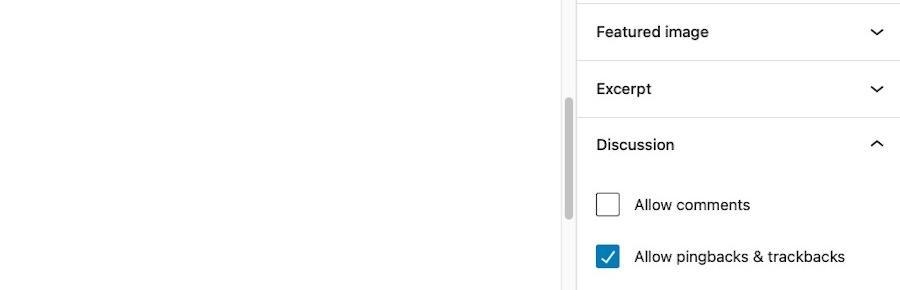
Ou vous pouvez le faire à partir de la liste des articles ou des pages. Au lieu de cliquer sur l’article pour ouvrir l’éditeur de blocs, cliquez sur Modification rapide, décochez la case Autoriser les commentaires, puis cliquez sur Enregistrer.
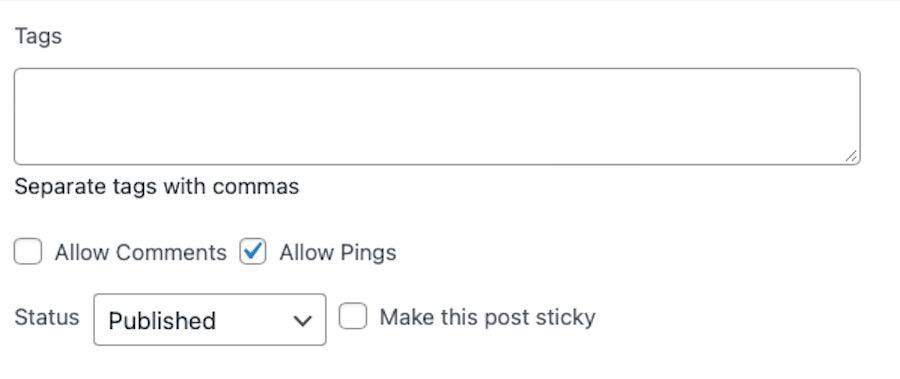
3. Désactiver les commentaires en groupe sur un ensemble d’articles
Si vous devez désactiver les commentaires sur plusieurs articles, vous pouvez le faire rapidement avec la fonction d’édition en masse :
- Accédez à Articles dans votre tableau de bord WordPress.
- Cochez les cases à côté des articles où vous souhaitez désactiver les commentaires WordPress.
- Dans le menu déroulant Actions groupées en haut, choisissez Modifier, puis cliquez sur Appliquer.
- Dans la boîte Modification en masse qui apparaît, trouvez Commentaires et sélectionnez Ne pas autoriser.
- Cliquez sur le bouton Mettre à jour pour enregistrer vos modifications.
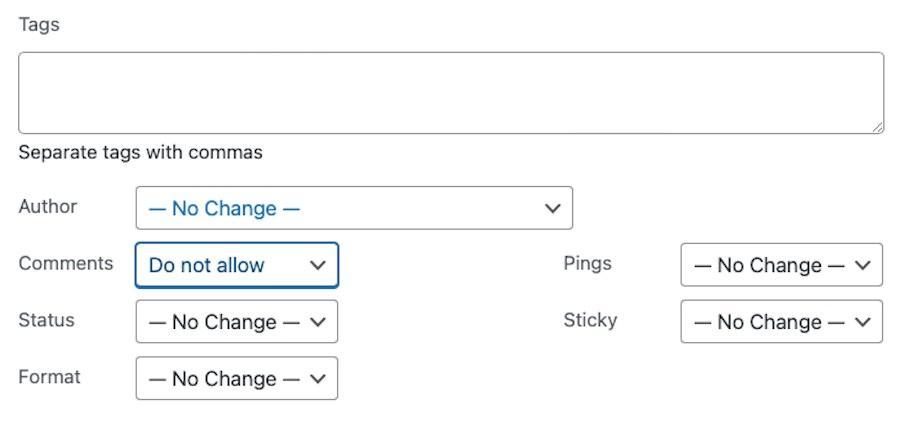
4. Désactiver les commentaires à l’aide d’un code personnalisé
Si vous vous sentez à l’aise de manipuler le code de votre site, vous pouvez désactiver les commentaires en ajoutant quelques lignes au fichier single.php de votre thème. C’est le fichier qui contrôle les spécifications des articles de votre site.
Remarque : avant de modifier le code de votre site, faites toujours une sauvegarde. Les accidents peuvent arriver et vous ne voulez pas perdre les données de votre site. Jetpack VaultPress Backup est la solution idéale à cet effet. Enfin, il est important d’utiliser un thème enfant dans un environnement de préproduction avant de pousser vos modifications sur votre site en direct.
Une fois que vous êtes prêt, localisez votre fichier single.php et ouvrez-le dans un éditeur HTML. Trouvez la ligne de code suivante dans le fichier :
<?php comments_template(); ?>Sélectionnez ce morceau de code et remplacez-le par ce qui suit :
<!-- Begin Comment
<?php comments_template(); ?>
End Comment -->Ce code désactivera les commentaires pour tous les articles de votre site WordPress (et supprimera même les commentaires existants). En utilisant cette méthode, vous « commentez » la ligne de code qui active les commentaires sur votre site WordPress. Cela transforme cette ligne de code en une « note » (comme celles que vous pourriez faire pour d’autres développeurs qui consultent votre travail en cas de problème) au lieu d’une ligne qui serait réellement exécutée.
Désactiver les commentaires de cette manière est une meilleure solution que de simplement supprimer complètement la ligne de code, car vous pouvez plus facilement réactiver les commentaires à l’avenir.
Vous pouvez répéter ce processus pour d’autres types de publications, y compris les pages de votre site.
Solution alternative : activer les commentaires, mais bloquer le spam

Si vous hésitez à désactiver complètement les commentaires dans WordPress, il existe une meilleure solution. Pensez à activer les commentaires tout en bloquant le spam. C’est une solution intermédiaire qui vous permet de favoriser l’engagement de la communauté tout en évitant le spam.
Akismet est l’outil idéal pour cela. Une fois activé, il examine chaque commentaire et filtre ceux qui ressemblent à du spam. Vous obtenez ainsi une interaction authentique sans avoir à modérer manuellement chaque commentaire.
Pour commencer avec Akismet, vous devez d’abord installer et activer l’extension Akismet. Voici un guide étape par étape pour vous aider à démarrer :
- Depuis votre tableau de bord WordPress, accédez à Extensions puis cliquez sur Ajouter.
- Dans la zone de recherche, tapez « Akismet ». Il devrait être le premier résultat qui apparaît.
- Cliquez sur le bouton Installer maintenant puis sur Activer.
Maintenant que l’extension Akismet est activée, vous devez la configurer :
- Accédez à Réglages → Akismet Anti‑Spam.
- On vous demandera votre clé API Akismet. Si vous n’en avez pas, rendez‑vous sur le site Akismet, où vous pouvez créer un compte et générer une clé.
- Une fois que vous avez votre clé, saisissez‑la dans le champ Clé API, puis cliquez sur Enregistrer les modifications.
- Akismet est maintenant connecté à votre site WordPress.
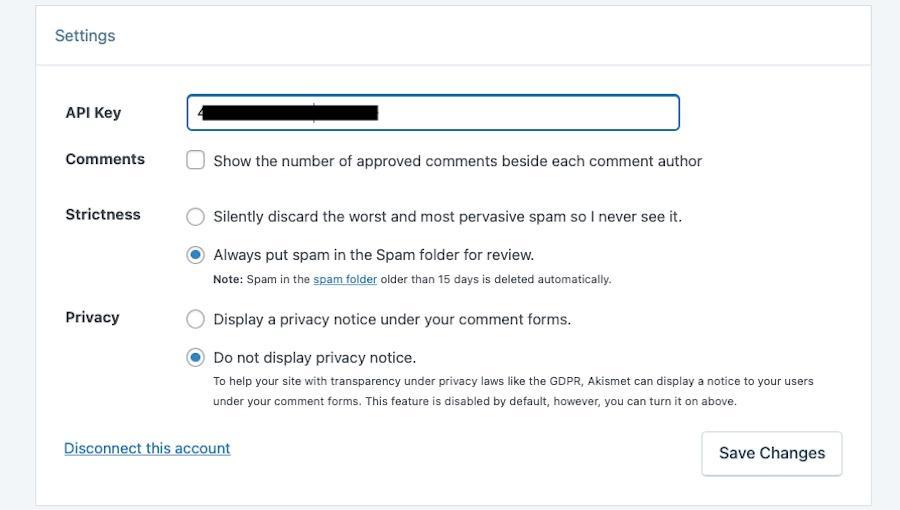
C’est tout ! Akismet est maintenant configuré et prêt à bloquer le spam.
Vous pouvez consulter les statistiques et voir combien de commentaires indésirables Akismet a bloqués en visitant la page Statistiques Akismet dans votre tableau de bord WordPress.
N’oubliez pas que l’activation des commentaires ne signifie pas nécessairement ouvrir les vannes au spam. Avec Akismet en garde, vous pouvez profiter du meilleur des deux mondes : une communauté engagée et une expérience de commentaires sans spam.
Comment supprimer les anciens commentaires en masse ?
Que vous ayez décidé de désactiver les commentaires ou simplement besoin de supprimer les anciennes discussions sans intérêt sur des articles déjà publiés, WordPress offre des moyens faciles de supprimer tous les commentaires passés.

Commençons par gérer cette tâche en masse :
- Créez une sauvegarde de votre site WordPress avant d’apporter des modifications importantes.
- Accédez à la section Commentaires de votre tableau de bord WordPress.
- Par défaut, tous les commentaires sont affichés. Vous pouvez les filtrer en cliquant sur les liens Tous, En attente, Approuvés, Indésirables ou Corbeille en haut.
- Une fois que vous avez choisi les commentaires que vous souhaitez supprimer, cochez la case à côté de Auteur en haut pour sélectionner tous les commentaires de la page. Vous pouvez également sélectionner manuellement des commentaires individuels.
- Dans le menu déroulant Actions groupées, choisissez Déplacer vers la corbeille puis cliquez sur Appliquer.
Cela enverra tous les commentaires sélectionnés à la corbeille. Si vous souhaitez supprimer définitivement ces commentaires :
- Cliquez sur le lien Corbeille en haut.
- Cliquez sur le bouton Vider la corbeille.
Et voilà. Vos commentaires sélectionnés sont définitivement supprimés.
Le seul problème ici est que, par défaut, vous ne pouvez supprimer en masse que 20 commentaires à la fois. Pour contourner cette limitation, cliquez sur Options de l’écran en haut de la page des commentaires. À côté de « Nombre d’éléments par page », changez « 20 » par le nombre souhaité et cliquez sur Appliquer.
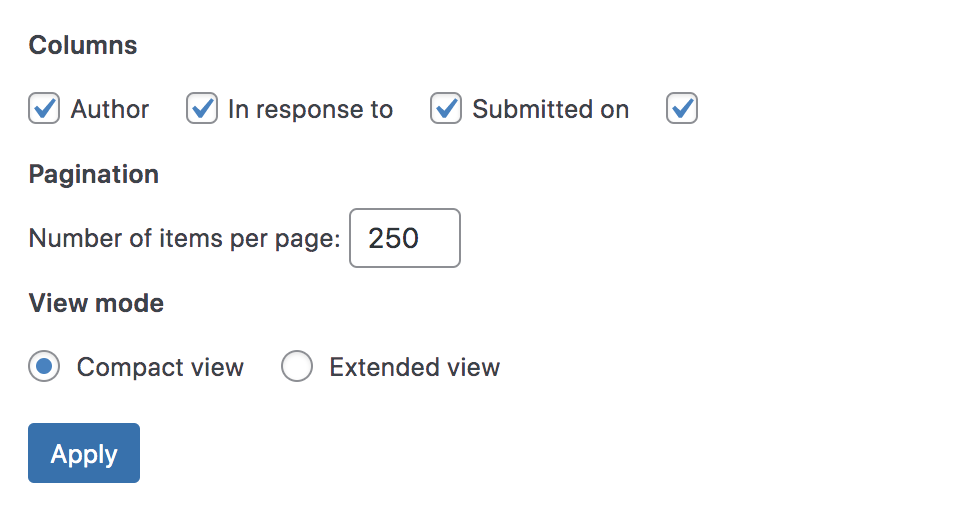
Comment supprimer les anciens commentaires sur des articles individuels ?
Si vous souhaitez uniquement supprimer les commentaires de certains articles existants, WordPress offre une méthode efficace pour le faire. Voici comment procéder :
- Accédez à Articles dans votre tableau de bord WordPress.
- Trouvez l’article dont vous souhaitez supprimer les commentaires et, dans la colonne Commentaires, cliquez sur le nombre de commentaires publiés pour cet article.
- Vous verrez maintenant une liste de tous les commentaires pour cet article. Passez la souris sur le commentaire que vous souhaitez supprimer pour faire apparaître un menu, puis cliquez sur Corbeille.
- Si vous souhaitez supprimer définitivement ce commentaire, cliquez sur le lien Corbeille en haut pour afficher tous les commentaires supprimés. Passez la souris sur le commentaire que vous venez de supprimer et cliquez sur Supprimer définitivement.
C’est tout ! Vous savez maintenant comment gérer et contrôler la section des commentaires sur votre site WordPress. Bien qu’il puisse être tentant de désactiver les commentaires en période difficile, des outils comme Akismet peuvent vous faciliter la vie, en veillant à ce que votre site reste un lieu de discussion précieuse.
Questions fréquemment posées
Après avoir expliqué comment désactiver les commentaires dans WordPress, abordons maintenant quelques questions fréquemment posées.
Pourquoi utiliser Akismet plutôt que de désactiver les commentaires ?
Akismet est un puissant service de filtrage du contenu indésirable qui peut réduire considérablement le temps et les efforts que vous consacrez à la modération des commentaires. En utilisant Akismet, vous pouvez maintenir un forum ouvert pour vos utilisateurs afin qu’ils puissent s’engager et interagir, mais sans avoir à gérer les commentaires indésirables.
Cela favorise un sentiment de communauté autour de votre contenu et peut également améliorer le référencement de votre site en encourageant le contenu généré par les utilisateurs. En revanche, la désactivation des commentaires supprime ces possibilités.
Quels sont les autres avantages d’activer les commentaires ?
L’activation des commentaires sur votre site crée un canal de communication bidirectionnel entre vous et vos visiteurs. Cela peut conduire à des discussions enrichissantes, fournir des commentaires et générer de nouvelles idées de contenu. Les commentaires augmentent également le temps que les visiteurs passent sur votre site, ce qui peut améliorer votre référencement.

Que faire si les commentaires sont désactivés mais s’affichent toujours ?
Si vous avez choisi de désactiver les commentaires dans WordPress, mais que les commentaires s’affichent toujours sur votre site, il se peut qu’ils aient été publiés avant que vous ne désactiviez les commentaires. Dans ce cas, vous devrez supprimer manuellement ces commentaires. Vous pouvez vous référer à nos sections sur la suppression des commentaires en masse ou sur des articles individuels pour des instructions étape par étape.
Comment puis-je désactiver les commentaires sur les fichiers multimédias ?
WordPress traite les fichiers multimédias (images, vidéos, etc.) comme des articles distincts, ce qui signifie qu’ils peuvent avoir leur propre section de commentaires. Pour désactiver les commentaires sur les fichiers multimédias, vous devez faire ce qui suit :
- Allez dans Médias → Bibliothèque dans votre tableau de bord WordPress.
- Cliquez sur le fichier média pour lequel vous souhaitez désactiver les commentaires.
- À droite de l’écran, cliquez sur Modifier plus de détails.
- Sous la section Discussion, décochez la case qui dit Autoriser les commentaires. Si vous ne voyez pas cette option, cliquez sur Options de l’écran en haut et cochez la case à côté de Commentaires.
- Cliquez sur Mettre à jour pour enregistrer les modifications.
Répétez ce processus pour chaque fichier média pour lequel vous souhaitez désactiver les commentaires.
Comment puis-je supprimer le message « Les commentaires sont fermés » ?
Le message « Les commentaires sont fermés » apparaît généralement lorsque les commentaires ont été désactivés sur un article qui avait précédemment des commentaires publiés. Une façon de le supprimer est d’ajouter ce CSS à votre site.
Dans votre tableau de bord, allez dans Apparence → CSS supplémentaire. Ajoutez cette ligne de code en bas :
.nocomments {
display: none;
}Ensuite, cliquez sur Publier.
Cela devrait fonctionner pour la majorité des thèmes. Si, cependant, votre thème utilise une classe CSS différente pour le message « Les commentaires sont fermés », vous devrez remplacer « .nocomments » par la ligne correcte.
Comment puis-je supprimer le compteur de commentaires sur mon blog ?
Le compteur de commentaires est une fonctionnalité incluse dans de nombreux thèmes WordPress. Pour le supprimer, vous devrez modifier les fichiers de votre thème. Encore une fois, sauvegardez votre site avant d’apporter des modifications.
- Allez dans Apparence → CSS supplémentaire.
- Ensuite, vous devez masquer la classe .comments_count. Pour ce faire, collez ce code à la fin :
.comments-count {
display: none;
}- Cliquez sur Publier pour enregistrer vos modifications.
Akismet : un anti-spam alimenté par l’IA pour les commentaires et les formulaires WordPress
Les commentaires constituent une partie dynamique de tout blog ou site Web, suscitant des discussions, favorisant la communauté et générant une précieuse interaction avec les utilisateurs. Cependant, gérer le spam peut transformer cet atout en une corvée. C’est pourquoi Akismet est une extension si précieuse – elle peut transformer la modération des commentaires en un processus automatisé.
En exploitant la puissance de l’IA, Akismet aide à maintenir la propreté de votre section de commentaires, en filtrant les spams et en permettant aux interactions authentiques de briller. Alors que la désactivation des commentaires peut sembler être une solution rapide tentante, envisagez cette alternative : un monde où vos utilisateurs peuvent librement soumettre des commentaires pour partager leurs réflexions, leurs idées et leur appréciation sans que vous ayez à vous soucier d’une avalanche de spams.
